iMessageでメッセージのやり取りをすると、アイコン部分に「写真」が表示されることって、まずないですよね?
アイコンのところは「人のシルエット」や「名前」だったりするのです。
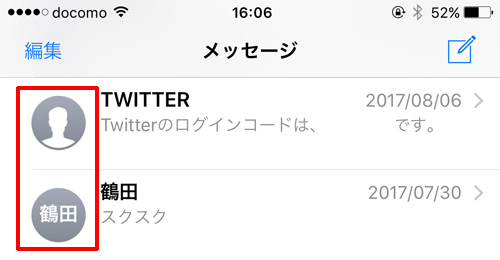
でもね、相手の顔写真がアイコンに表示されると、誰だか一発で分かるので便利だと思いませんか?
また、自分がiMessageを送った場合も、相手の画面に自分のアイコンがあった方がいいと思いませんか?↓
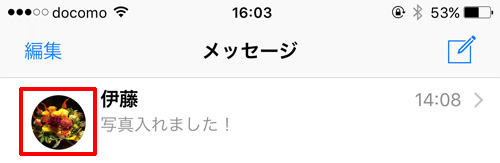
Appleサポートに電話して聞いてみたところ、iMessageの「アイコンの仕様」が、あまりにもしょぼい仕様だったので、今日のエントリーはそのことについてお話します。
iMessageで、相手の画面に自分のアイコンを表示できるのか?
さて、今日の本題です。
iMessageで、相手の画面に自分のアイコンを表示することが、できるのでしょうか?
Appleに確認したところ、次のような答えが返ってきました。
iMessageを受信するユーザーが、連絡先アプリに「送信者のアイコン写真」を設定していれば、受信者のメッセージアプリ上で、送信者のアイコン写真が表示されます。
そんな面倒なことを受信者がやってくれる可能性は低いですよね。
こちらの要望としては、こちらで設定しているアイコン写真を、受信者のメッセージアプリ上で表示させたいのです。
ということで、iMessageを送った相手の画面に、自分のアイコンを表示するには、受信者に「自分のアイコン写真を連絡先に登録してね」という依頼をしないとできないということになります。
Gmailやハングアウトはどうなのか?
例えばGmailやハングアウトといった、Googleのサービスの場合、Googleアカウントに設定しているアイコンの写真が、相手に表示されますよね?
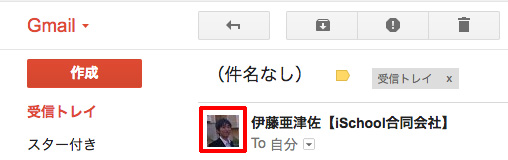
LINEだって自分で設定したアイコンが、相手に表示されます。
Appleは、Apple IDに設定できるアイコン写真を、iMessageのアイコンと紐付けるべし!
Apple IDには、アイコン写真を設定することができるのはご存知ですか?
このアイコン写真をiMessageの写真に紐付ければいい話なんだけどね。Appleの技術力を持ってすれば、そんなの簡単でしょ?
Appleは、iOSでもmacOSでも初期設定画面で、自分のアイコン写真を登録させるようにして、Apple IDと紐付ければいいのです。で、このアイコン写真を、iMessageのアイコンに表示させればいいのです。
実際、macOSの場合、初期設定画面でアイコン写真を登録させるんだけど、何も活用できてないよね?
iMessageで友人からのメッセージに、アイコン写真を表示させるには
iMessageで友人からのメッセージに、アイコン写真を表示させるには、
iOS・macOS Sierra・iCloudどれでもいいので、連絡先を開いて、友人のカードにアイコン写真を追加してください。
これで、友人のアイコン写真が表示されるようになります。連絡先はiCloudで同期するので、同じApple IDでログインしていれば、iPadでもMacでも、iMessageで友人のアイコン写真が表示されるようになります。
でもね、これをいちいち全部やるとか、マジで無理だわ。
↓一応設定できるので、設定方法を教えます。
- iOSの連絡先でアイコン写真を設定する
- macOS Sierraの連絡先でアイコン写真を設定する
- 「icloud.com」の連絡先でアイコン写真を設定する
iOSの連絡先でアイコン写真を設定する
↓手順です。
- 連絡先カードをタップ
- 編集をタップ
- 「写真を追加」をタップ
- 「写真を撮る」「写真を選択」から選択します
でもね、iOSの連絡先でアイコン写真を設定することはオススメできません。理由は、写真アプリに入っている写真からでないと、アイコン写真に設定できないからです。
macOS Sierraの連絡先でアイコン写真を設定する
↓手順です。
- アイコンをクリック
- ピクチャタブ
- +をクリック
- 写真アプリから選択
iOSほど面倒ではありませんが、macOS Sierraの連絡先でアイコン写真を設定することもオススメできません。写真アプリに入っている写真からでないと、アイコン写真に設定できないからね。デスクトップにある写真を使う場合、macOSの写真アプリに写真を入れてから設定することになります。
「icloud.com」の連絡先でアイコン写真を設定する
↓手順です。
- 「icloud.com」へアクセス
- 連絡先をクリック
- 編集をクリック
- 「写真を追加」をクリック
- 表示させたい写真をドラッグ
「icloud.com」の連絡先でアイコン写真を設定するのがオススメです。写真をドラッグすればいいので簡単です。ただし「icloud.com」は、PCブラウザからしかアクセスできませんのでご注意ください。
まとめ
以上が、iMessageの「アイコンの仕様」がしょぼすぎる件についてです。
iMessageでアイコンに「写真」を表示させることはできますが、メッセージの受信者に、自分のアイコン写真を連絡先に登録してもらうというのは、面倒くさいよね。
iOSは、OSもハードウェアも開発しているので、Androidと比較すると、ユーザーに優しいインタラクティブな操作が可能ですので、改善してほしいですね。
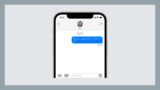


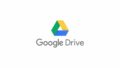
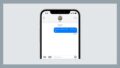








ナレッジ